Solución al Error iPad, iPhone, iPod a “No se puede cargar"

El iPad o cualquier dispositivo tiene una batería interna recargable. Sigue leyendo para aprender a recargar la batería y a identificar los adaptadores USB compatibles con el iPad.
Para recargar la batería del iPad, realiza una de estas operaciones:
Conecta el iPad a una toma de corriente utilizando el cable y el adaptador de corriente USB incluidos (consulta la tabla que aparece a continuación para determinar qué adaptador es el adecuado para tu iPad).
Conéctalo a un puerto USB 2.0 de alta potencia mediante el cable incluido.
Nota: Algunos puertos y accesorios USB 2.0 no proporcionan suficiente energía para recargar el iPad. Si esto ocurre, aparece el mensaje "No se está cargando" en la barra de estado, junto al icono de la batería.
El icono de la batería se encuentra en la esquina superior derecha de la pantalla y muestra el estado de la carga de la batería y la carga restante aproximada. Cuando se enchufa a una fuente de alimentación, aparece un pequeño icono en forma de rayo al lado del icono de la batería: . Si recargas la batería mientras sincronizas o utilizas el iPad, el proceso de recarga puede durar más tiempo.
Las baterías recargables tienen un número limitado de ciclos de carga y es posible que sea necesario cambiarlas con el tiempo. La vida de la batería y el número de ciclos de carga varían con el uso y los ajustes. Para obtener información sobre la duración estimada de la batería entre una carga y la siguiente, consulta las especificaciones técnicas del iPad.
Consejos para recargar
El iPad está diseñado para recargarse con el adaptador de corriente USB incluido en la caja. El iPad se recargará con cualquier adaptador de corriente USB de Apple, aunque más lentamente, cuando se conecte a un ordenador con un puerto USB de alta potencia. Cuando está conectado a un ordenador a través de un puerto USB estándar (la mayoría de los PC o equipos Mac más antiguos), el iPad se carga, pero únicamente cuando se encuentra en el modo de reposo. Asegúrate de que el ordenador está encendido mientras recargas el iPad a través de USB. Si el iPad está conectado a un ordenador que está apagado o en modo de reposo o de espera, el iPad continuará consumiendo batería.
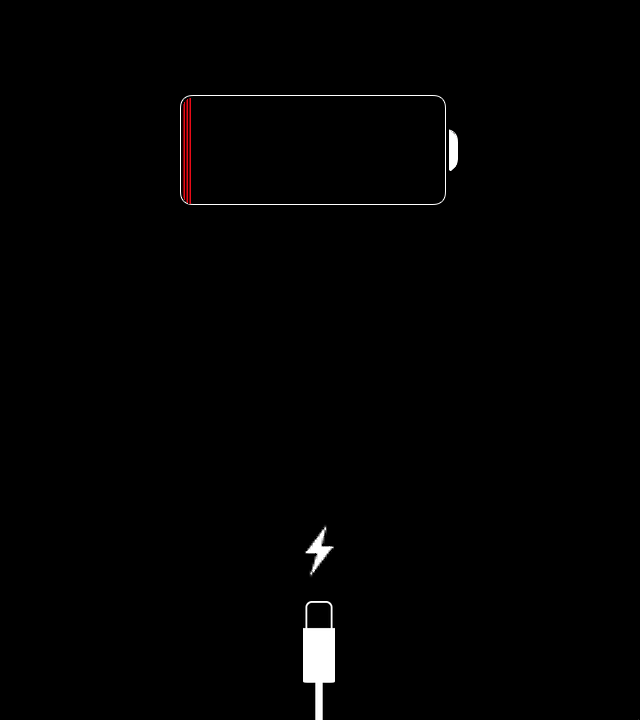
Más información
Si la carga de la batería del iPad es muy baja, es posible que aparezca una de las siguientes imágenes, indicando que es necesario recargar el dispositivo durante un período de hasta veinte minutos antes de poder utilizarlo. Si la batería del dispositivo está casi completamente agotada, es posible que la pantalla no muestre nada durante hasta dos minutos antes de que aparezca una de las imágenes de batería baja. Si no ves los iconos blancos de recarga o del enchufe, prueba a conectar el adaptador de corriente USB incluido con tu iPad.
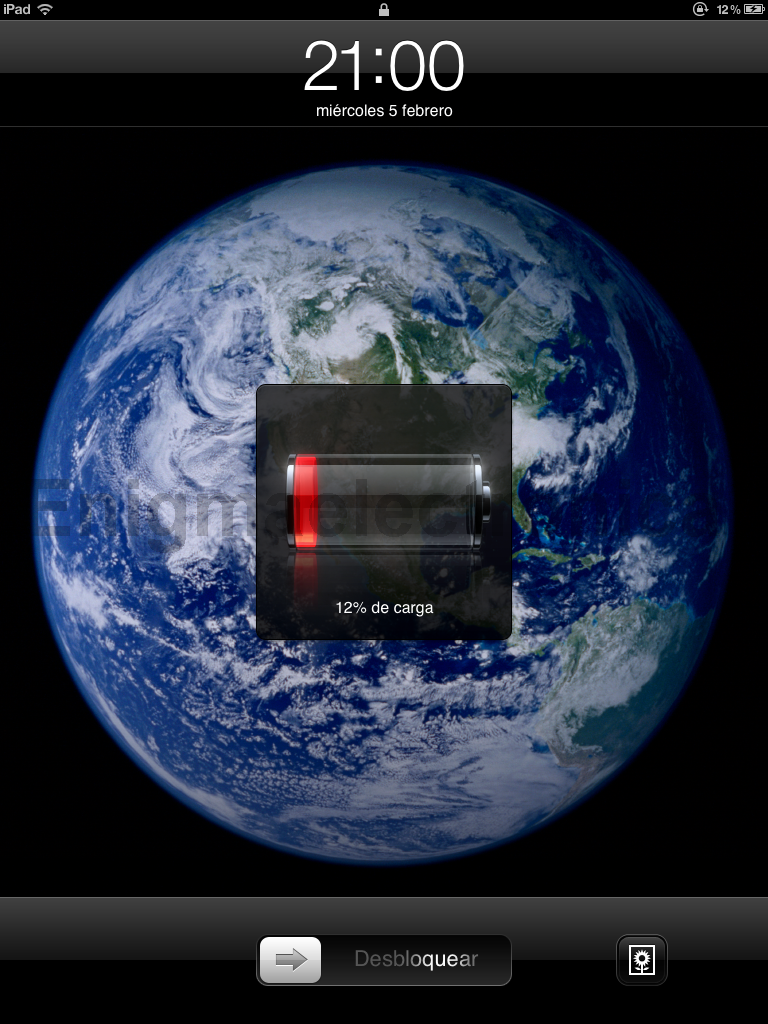
Al recargar el iPad a través de un puerto USB 2.0 de un ordenador, asegúrate de que este está conectado a la corriente y no se encuentra en modo de espera, reposo o hibernación. El iPad no se recargará si se conecta a un accesorio antiguo que solo permita recargar a través de FireWire. Si se conecta a alguno de estos accesorios, el iPad muestra la siguiente alerta:
"Puede que este accesorio no sea compatible."
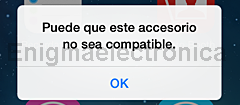
"Este accesorio no permite recargar"
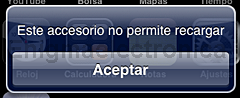
No permite cargar y es porque "Tengo Windows"
Bien, ese es el problema, a veces usamos adaptadores no originales o de esos chinos y pues por 2 razones, las cuales la primera es obvia: por no ser cargador del fabricante Apple y la segunda porque no tiene la suficiente potencia como para que el firmware detecte los miliamperios y permita la carga.
Este es el error que me apareció en el iPad que estaba reparando:
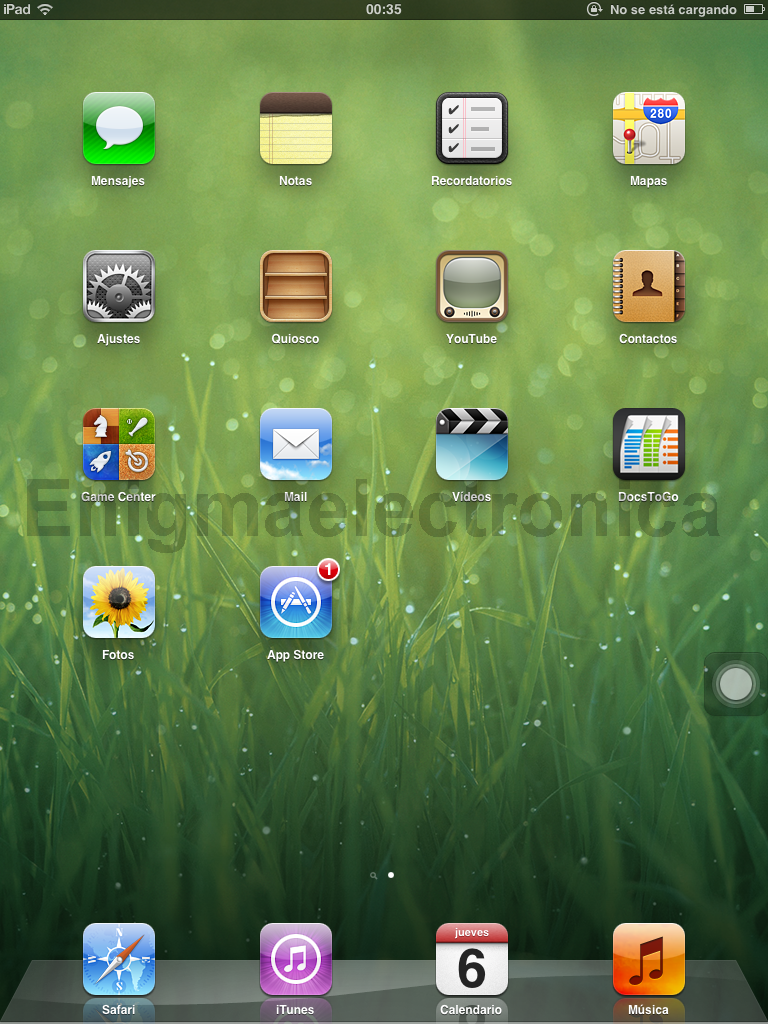
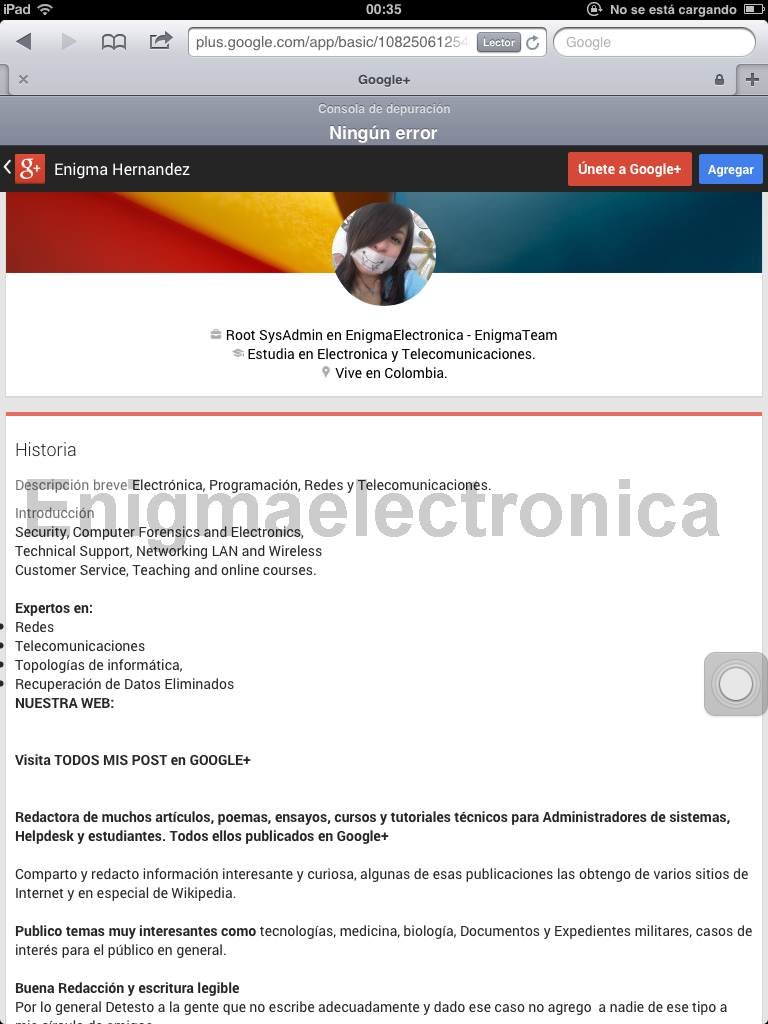
La solución a los problemas está aquí
Afortunadamente hoy les comparto una aplicación que permite hacerlo, y lo mejor es que lo permite sin nada de interfaces ni molestos anuncios o cosas por el estilo. La aplicacion se ejecuta y se queda residente en la memoria del equipo basado en sistemas operativos Windows NT, como Windows Xp, Windows Vista, Windows 7 y Windows 8 por el momento.

El programa residente en memoria ocupa alrededor de 3.5Mb y se llama "AirChargerAP.exe" Casi nada despreciable consumo. Éste aparece en la parte de las notificaciones de Windows con un símbolo blanco.
Lo curioso es que este programa creo que permite activar todas las placas base (Motherboards) y convertirlas en cargadores universales para el iPod, iPhone y ahora, el nuevo iPad como en mi caso.
El programa y sus beneficios
AiCharger convierte cualquier equipo de PC en una estación de energía de para los dispositivos populares de Apple a través de cualquier conector USB simple. He probado este programa y lo hace según lo indica el desarrollador (Curiosamente es de la marca que manufactura portátiles ASUS) Permitir la carga más rápida, sin interferir en el entorno del sistems Windows.
El software AiCharger está disponible para una variedad de chipsets y placas base de ASUS según lo he comprobado en 2 portátiles, aunque también lo he comprobado en placas base INTEL y PCCHIPS y supongo que funcionará con otros fabricantes, por lo que basta con hacer clic y dejar que el dispositivo recargue la batería más rápido.
Resultados Satisfactorios en mi iPad que estaba reparando y actualizando el Firmware:
Si ven la flechita, podrán observar la carga de la batería con exito, y eso que con un adaptador chino (Lo siento cuppertino) ajajajaja
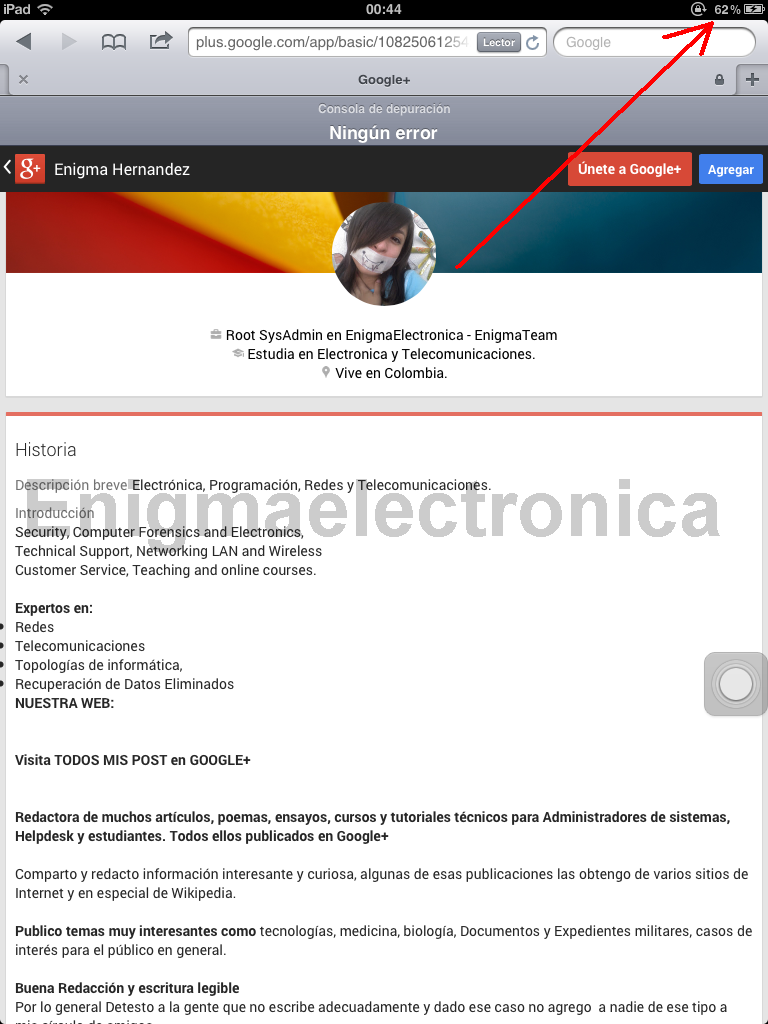
Consejos sobre este programa
Para habilitar la función de carga en los dispositivos S3, S4, S5 debemos asegúrarnos de que su dispositivo está bien conectado con la PC.
Ahora les dejo el programa:
Nombre: iChargerAP
Fabricante: Asus
Tamaño:
Uploader: enigmaelectronica
Tipo: Aplicacion binario Exe nativo para sistema Windows basado en NT
Compresion: Archivo autoextraíble con Enigma Setup Installer
Contenido: Aplicación Exe, Imagen de Disco ISO
Contraseña: Protegido con contraseña, pero el Instalador te la muestra cuando lo ejecutas. Tienes que leerlo.
Servidores: Varios
Servidores Privados:
Mega.co.nz
https://mega.co.nz/#!vc8l1YgA!v9Se5jxnc ... 6WKRoPusto
Putlocker
http://www.putlocker.com/file/1C2C926A93482463
Depositfiles
http://depositfiles.org/files/zla0ed54x
Servidores Públicos Desmarca el chequecito de Download manager
Código: Seleccionar todo
http://www.datafilehost.com/d/9bbcc839Código: Seleccionar todo
http://www.solidfiles.com/d/1155235f8e/AiCharger_Setup_Enigma.exeCódigo: Seleccionar todo
https://shared.com/11lvqvvu6u?s=l